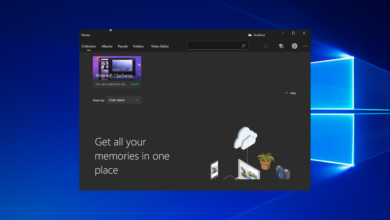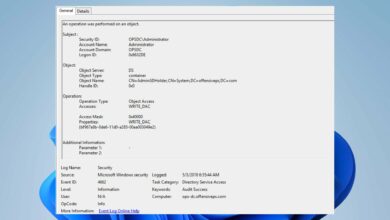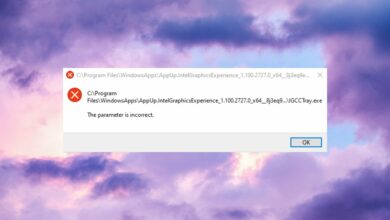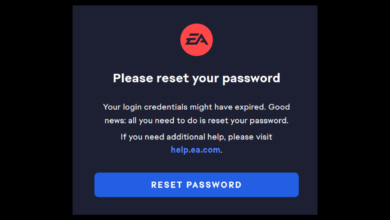Cómo configurar y cambiar entre varias cuentas en Steam Deck
- Ajustar la configuración en el centro de comando es esencial para ejecutar varias cuentas de Steam en Steam Deck.
- Para cambiar entre cuentas secundarias de Steam, deberá crear nuevos usuarios de Windows según la cantidad de cuentas que desee tener.
- Dos cuentas de Steam pueden ejecutar el mismo juego simultáneamente si ambas tienen acceso al juego en su biblioteca.

XINSTALAR HACIENDO CLIC EN DESCARGAR ARCHIVO
Muchos entusiastas de los juegos han estado preguntando cómo abrir varias cuentas en Steam Deck mientras juegan al mismo o diferente juego.
Algunas de las afirmaciones recogidas son que puede resultar molesto introducir sus contraseñas cada vez que acceden a la app.
Es por eso que los usuarios están interesados en saber cómo pueden hacer que Steam Deck agregue cuentas a cuentas existentes.
De lo contrario, iniciar sesión en la misma cuenta cada vez que enciende su computadora se convierte en un lastre. Puede seguir leyendo para aprender cómo configurar y cambiar entre varias cuentas en Steam Deck.
¿Puedes cambiar de cuenta en Steam Deck?
Es posible cambiar de cuenta en Steam Deck. Además, las cuentas individuales que abres en un Steam Deck pueden almacenar su propia configuración y datos guardados locales.
Cuando inicie la aplicación Steam por primera vez, iniciará sesión en su cuenta principal de Steam. Puede iniciar sesión en varias cuentas de Steam haciendo doble clic en el archivo correspondiente en cualquier lugar del menú Inicio, Escritorio, Barra de tareas, etc.
¿Pueden dos cuentas de Steam jugar al mismo juego?
Sí, dos cuentas de Steam pueden jugar el mismo juego al mismo tiempo. Para jugar el mismo juego en dos cuentas de Steam, debes tener una copia del juego en cada una.
Aunque cada biblioteca de cuenta de Steam solo puede ejecutar juegos en una computadora a la vez, la biblioteca se puede usar para jugar el mismo juego en todas las computadoras que posee o con las que comparte el juego.
¿Cómo cambio varias cuentas en mi Steam Deck?
- INGRESAR Detalles de registro e inicie sesión en su cuenta principal de vapor

- Seleccionar recordar mi contraseña o crear un nuevo usuario de Windows. (Para sus cuentas secundarias de Steam)
- Esperar ventanas para terminar la instalación.

- comenzar La aplicación Steam en nuevo usuario de Windows.
- Inicie sesión en su cuenta secundaria de Steam y comprobar recordar mi contraseña caja.

- Cierra tu sesión usuario secundario de Windows y vuelve a conectarte a tu el usuario principal de Windows.
- Ejecute el siguiente comando para iniciar Steam y también inicie sesión en su cuenta secundaria:
runs /savecred /user:<DOMAIN><USER> "C:Program Files(x86)Steamsteam.exe" - Reemplazar
con el nombre de dominio de su computadora - Cambiar
con el nombre de usuario del usuario de Windows acabas de crear - Cambie la ruta del archivo a steam.exe en el directorio de instalación:
C:Program Files(x86)Steamsteam.exe - Guarde el comando en un archivo .bat en ti escritorio.
Cada vez que haga doble clic en el archivo, Steam se iniciará y se conectará automáticamente a la cuenta secundaria asociada.
¿Steam Deck puede jugar sin conexión?
A menos que sea un juego en línea, puede guardar su juego en el disco para usarlo sin conexión después de la instalación. Esto significa que puedes jugar mientras Steam Deck está fuera de línea.
Puede explorar los pasos de este artículo para aprender a configurar varias cuentas en Steam Deck.
También puede consultar nuestra guía detallada sobre cómo cambiar la resolución de su Steam Deck. Si olvida su contraseña de Steam, esta guía tiene siete formas posibles de recuperarla.
Siéntase libre de usar la sección de comentarios a continuación si tiene alguna pregunta o comentario.
¿Aún tienes problemas? Solucionarlos con esta herramienta:
PATROCINADO
Si los consejos anteriores no resolvieron su problema, su computadora puede estar experimentando problemas más profundos con Windows. Recomendamos descargar esta herramienta de reparación de PC (altamente calificada en TrustPilot.com) para solucionarlos fácilmente. Después de la instalación, haga clic en el botón Empezar a escanear botón y luego presione Arreglar todo.